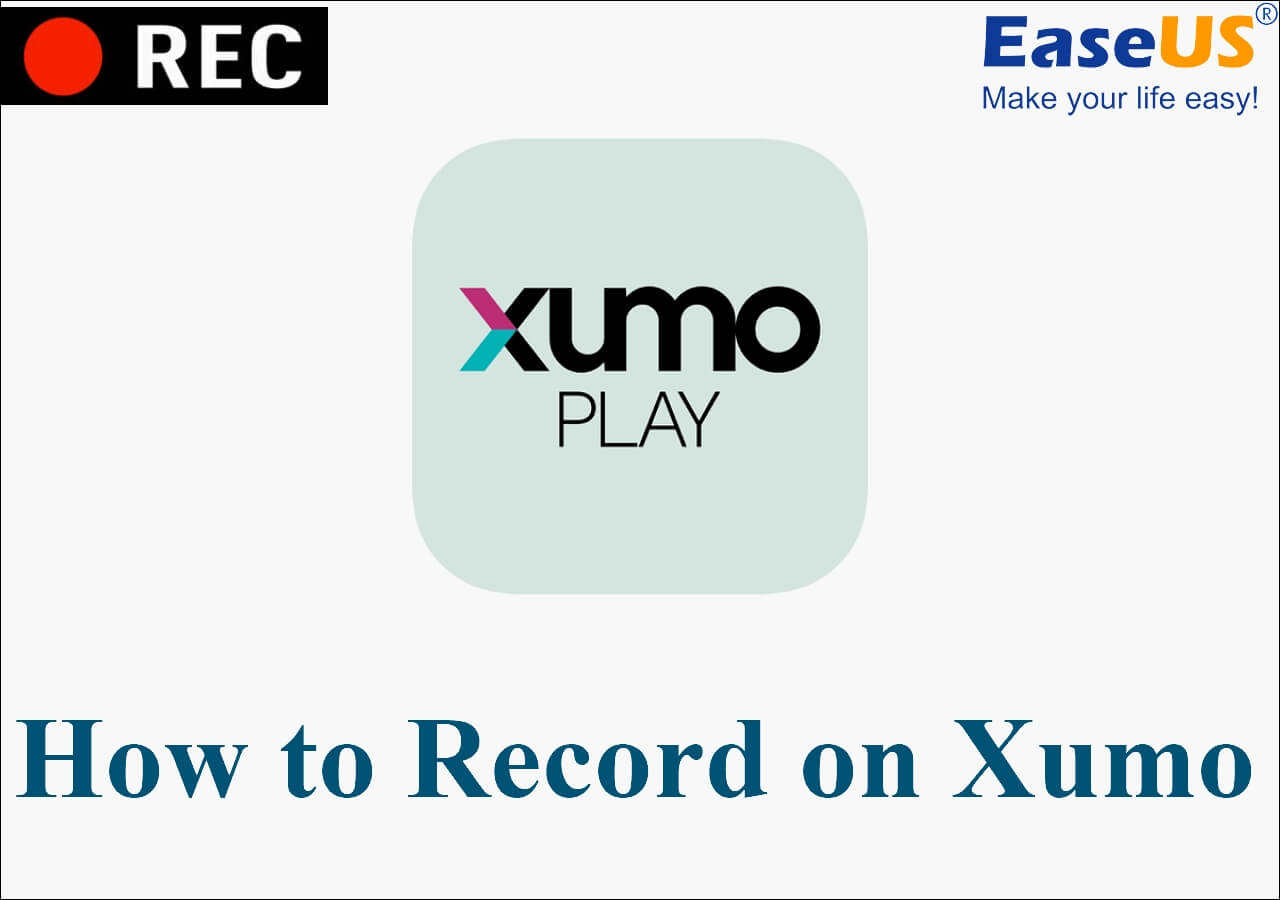-
![]()
Lionel
Lionel est passionné de technologie informatique, il fait partie de l'équipe EaseUS depuis 8 ans, spécialisé dans le domaine de la récupération de données, de la gestion de partition, de la sauvegarde de données.…Lire la suite -
![]()
Nathalie
Nathalie est une rédactrice chez EaseUS depuis mars 2015. Elle est passionée d'informatique, ses articles parlent surtout de récupération et de sauvegarde de données, elle aime aussi faire des vidéos! Si vous avez des propositions d'articles à elle soumettre, vous pouvez lui contacter par Facebook ou Twitter, à bientôt!…Lire la suite -
![]()
Mélanie
Mélanie est une rédactrice qui vient de rejoindre EaseUS. Elle est passionnée d'informatique et ses articles portent principalement sur la sauvegarde des données et le partitionnement des disques.…Lire la suite -
![]()
Arnaud
Arnaud est spécialisé dans le domaine de la récupération de données, de la gestion de partition, de la sauvegarde de données.…Lire la suite -
![]()
Soleil
Soleil est passionnée d'informatique et a étudié et réalisé des produits. Elle fait partie de l'équipe d'EaseUS depuis 5 ans et se concentre sur la récupération des données, la gestion des partitions et la sauvegarde des données.…Lire la suite -
![]()
Flavie
Flavie est une rédactrice qui vient de rejoindre EaseUS. Elle est passionnée d'informatique et ses articles portent principalement sur la sauvegarde des données et le partitionnement des disques.…Lire la suite -
![]()
Aveline
Aveline est une nouvelle rédactrice chez EaseUS. Elle est une passionnée de technologie. Ses articles se concentrent principalement sur la récupération de données et les outils multimédias, domaines dans lesquels elle apporte son expertise approfondie.…Lire la suite
Sommaire
0 Vues |
0 min lecture
CONTENU DE LA PAGE :
AceThinker Screen Recorder est un enregistreur d'écran multimédia doté de fonctionnalités exceptionnelles. Cette application de bureau est suivie par AceThinker Online Screen Recorder avec les mêmes excellentes fonctionnalités. Cet outil est une combinaison d'une interface intuitive et d'excellentes fonctionnalités regroupées en un seul endroit. Avec de telles fonctionnalités, ce logiciel a gravi les échelons pour devenir l'un des outils d'enregistrement d'écran les plus fiables.
Si vous êtes nouveau dans le logiciel et que vous souhaitez découvrir ce que cet outil peut vous offrir, cet article vous donne un bref aperçu de l'enregistreur d'écran AceThinker et discute des 6 meilleures alternatives d'enregistrement d'écran en ligne AceThinker avec d'excellentes fonctionnalités.
Bref aperçu de AceThinker
AceThinker Online Screen Recorder est gratuit et prend en charge les utilisateurs Mac, Windows, iPad et iPhone. Cette application est simple à utiliser, intuitive et offre toutes les fonctionnalités nécessaires pour réaliser des enregistrements d'écran professionnels. Bien qu'il s'agisse d'un outil en ligne, il est tout aussi performant que la version de bureau. Cet enregistreur d'écran en ligne est la meilleure option pour tous les types de créateurs de contenu, qu'il s'agisse de gameplay, de tutoriels ou de présentations en ligne.
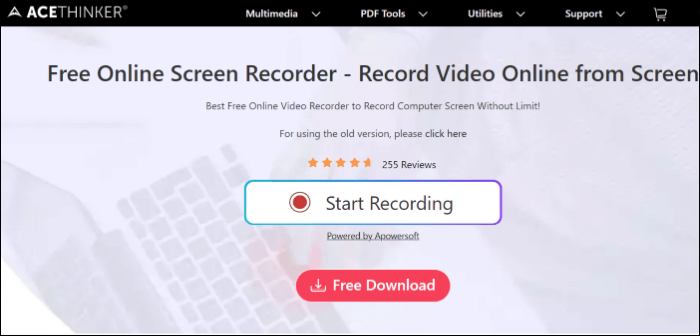
L'interface est simple et comprend le bouton d'enregistrement, le plein écran, l'écran partiel, la superposition de webcam, les paramètres du compte, les paramètres du son, etc. sur la page d'accueil. Après avoir configuré ce que vous voulez et commencé l'enregistrement, vous obtiendrez la barre de contrôle pour gérer vos enregistrements ainsi que des annotations pour les ajouter en temps réel. L'interface est minimaliste mais répond à toutes les exigences nécessaires pour enregistrer des écrans avec une haute qualité.
Dès que vous avez terminé votre enregistrement, vous pouvez voir votre vidéo et l'exporter vers différents formats ou la télécharger en ligne sur Google Drive, Dropbox ou Vimeo. Désormais, si vous recherchez des options d'édition et plus de contrôle sur le multimédia, vous pouvez télécharger AceThinker Video Master, la version de bureau. Cette application fonctionne comme un enregistreur d'écran, un éditeur vidéo, un convertisseur et un téléchargeur.
👑Principales fonctionnalités d'AceThinker Screen Recorder :
- Options d'enregistrement améliorées : vous pouvez bénéficier de modes d'enregistrement flexibles pour diverses activités sans limitations.
- Excellentes options de personnalisation : permettez aux utilisateurs de personnaliser la manière dont ils souhaitent enregistrer pour adapter les enregistrements à leurs besoins.
- Annotation et édition : permet aux utilisateurs d'annoter les enregistrements d'écran en temps réel et propose des outils d'édition pour les peaufiner.
- Exportation et importation : permet de travailler avec différents formats et vous donne la liberté de partager dans le format que vous aimez.
⭕Avantages :
- Modes d'enregistrement flexibles pour répondre à nos besoins
- Enregistrez la vidéo et l'audio à la fois du système et du microphone
- Excellentes options de personnalisation et d'édition
- Excellents formats de partage et d'exportation
❌Inconvénients :
- Fonctionnalités d'édition avancées limitées
- Filigrane avec la version gratuite
💵Prix : Online Screen Recorder est entièrement gratuit, tandis que la version de bureau propose des versions gratuites et payantes. La licence personnelle d'un an coûte 30 $ et la version professionnelle 60 $. Vous pouvez également prendre une licence à vie, avec une version personnelle coûtant 60 $ et une licence professionnelle 120 $.
6 meilleurs enregistreurs d'écran alternatifs à AceThinker en ligne
Voici une liste des 6 meilleures alternatives d'enregistrement d'écran en ligne AceThinker avec tous les détails nécessaires répertoriés ci-dessous. Pour choisir le meilleur enregistreur d'écran en ligne, nous avons effectué un test. Les informations sur notre test sont répertoriées ci-dessous. Vous pouvez vérifier et trouver votre message vraiment fiable.
| 🎥Enregistreur testé | 16 outils d'enregistrement en ligne |
| 🤔Dimension d'évaluation | Facilité d'utilisation, qualité d'enregistrement, source audio, etc. |
| 👍Je recommande vivement | Enregistreur d'écran en ligne EaseUS |
1. Enregistreur d'écran en ligne EaseUS
EaseUS RecExperts Online Recorder est une alternative parfaite à AceThinker avec diverses fonctionnalités à sa disposition. Vous pouvez utiliser plusieurs modes d'enregistrement, fonctionnalités et édition vidéo et audio pour créer des vidéos professionnelles. Et plus tard, vous pouvez éditer, ajouter des effets et exporter les vidéos sur différentes plateformes. Certaines fonctionnalités supplémentaires incluent l'enregistrement programmé , la réparation des fichiers corrompus, la compression et bien d'autres.
Si vous êtes un joueur ou un enseignant, ajoutez des superpositions de webcam et vous pourrez ajouter des points forts ou des points importants avec des effets. Le meilleur, c'est que vous pouvez même capturer des vidéos protégées sur n'importe quelle plateforme. C'est un outil idéal pour répondre à tous vos besoins d'enregistrement d'écran. Vous pouvez utiliser cet outil sur Windows, Mac, iPhone et Android.
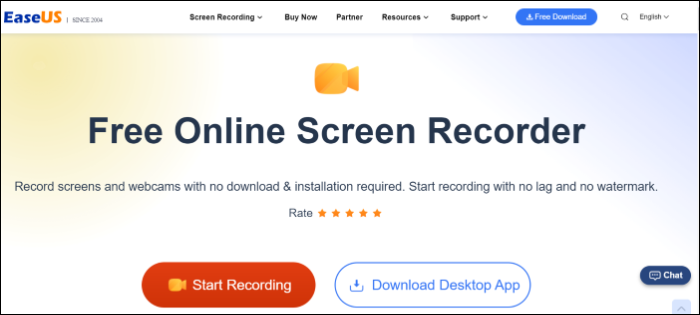
💻Compatibilité : Windows, Mac, iPhone et Android.
👑Principales fonctionnalités d'EaseUS Online Screen Recorder :
- Modes d'enregistrement flexibles pour enregistrer des écrans pour diverses utilisations
- Enregistrer des réunions en ligne / des parties de jeu / des didacticiels en ligne et d'autres situations
- Modifiez à la fois l'audio et la vidéo avec l'outil
- Un outil de capture d'écran intégré pour capturer les moments forts ou les moments importants
- Enregistrer l'écran et la webcam simultanément
❌Inconvénients :
- L'enregistreur d'écran en ligne n'offre pas un enregistrement de jeu transparent, il est donc préférable d'opter pour l'application de bureau.
- La qualité de l'enregistrement dépend des spécifications de votre système.
💵Prix : Entièrement gratuit avec 4,7 notes d'utilisateurs avec 13 000 avis.
2. Clipchamp
Clipchamp , créé par Microsoft, est un autre enregistreur d'écran basé sur le Web doté de fonctionnalités de premier ordre. Bien que la version gratuite puisse enregistrer à 480p, pour savoir ce que cet outil peut réellement offrir, vous devez acheter la version premium. Il s'agit d'un outil complet pour les débutants, car il est facile à utiliser et intuitif et répond à vos besoins en matière de médias sociaux et de YouTube.
Tout comme les autres outils, vous pouvez enregistrer l'écran, éditer la vidéo et l'audio et ajouter des points forts avec cet outil. Mais ce qui est cool, c'est le stock d'images et de vidéos alimenté par l'IA. Les options d'exportation sont excellentes et le temps dépend en grande partie de la qualité et de la longueur du fichier. Avec l'IA, vous pouvez également ajouter des voix off dans plusieurs voix d'accents différents.

💻Compatibilité : Mac et Windows.
👑Principales caractéristiques de Clipchamp :
- Adapté aux débutants.
- Les fonctionnalités d'amélioration sont idéales pour l'édition, la mise en évidence, la compression, les ajustements audio, la conversion, etc.
- Options d'exportation et de partage direct vers les réseaux sociaux et YouTube.
- Permet d'ajouter des images de stock aux vidéos depuis le navigateur.
- Vous pouvez ajouter des voix off IA aux vidéos avec différents accents.
❌Inconvénients :
- Le logiciel peut planter brusquement.
- La version gratuite permet l'enregistrement à 480p uniquement.
💵Prix : Vous pouvez utiliser la version gratuite, et la version payante coûte 12 $ par mois.
3. Métier à tisser
Loom est l'un des enregistreurs d'écran de bureau les plus populaires, qui propose également une extension Chrome. Cet outil est l'outil le plus simple pour enregistrer l'écran de votre PC sans aucune limite de temps. Vous pouvez enregistrer votre écran et l'audio à la fois du système et du microphone sans limite de temps. Si vous souhaitez travailler sur quelque chose, vous pouvez collaborer avec des personnes sur la plateforme.
L'outil propose tous les modes d'enregistrement, y compris les superpositions de webcam. Il propose également un excellent ensemble d'outils d'édition tels que le découpage, l'épissure, l'annotation et les surlignages pour améliorer le résultat global. Vous pouvez réaliser un enregistrement UHD avec un nombre d'images par seconde élevé et partager votre travail en un seul clic. Vous pouvez télécharger votre travail localement ou le publier sur YouTube ou sur les réseaux sociaux.
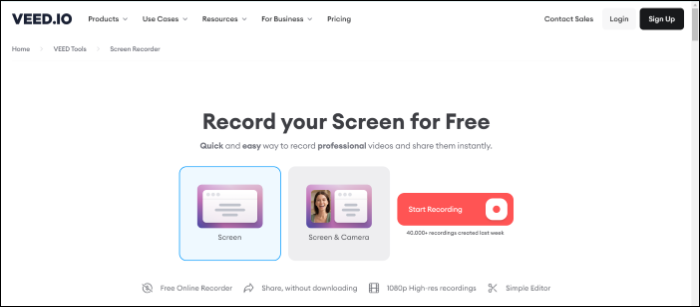
💻Compatibilité : Mac, Linux et Windows.
👑Principales caractéristiques du métier à tisser :
- Offre des modes d’enregistrement flexibles pour divers usages.
- L'outil est adapté aux débutants.
- Les outils d'édition sont d'une grande aide pour créer des vidéos attrayantes.
- L'environnement collaboratif permet aux utilisateurs de travailler collectivement.
- Les options de partage et d’exportation sont excellentes.
❌Inconvénients :
- Les vidéos réalisées par Loom sont publiques par défaut.
- Les fonctionnalités d'édition sont très peu nombreuses.
💵Prix : Vous obtiendrez la version gratuite. La version payante coûte 8 $ par mois.
4. VEED.IO
L'enregistreur d'écran en ligne VEED.IO vise à simplifier le processus d'enregistrement d'écran. Vous pouvez créer des procédures de jeu, des présentations, des didacticiels pédagogiques et bien plus encore avec cet outil. Le logiciel peut également enregistrer de la vidéo, de l'audio et les deux à la fois. Vous pouvez peaufiner vos vidéos avec un puissant éditeur vidéo doté de nombreux effets.
Sélectionnez simplement la mise en page de votre vidéo. Vous pouvez également inclure des superpositions de webcam et démarrer l'enregistrement. Après l'enregistrement, vous pouvez créer des superpositions, découper, ajouter des surbrillances, des effets et bien plus encore pour créer des vidéos professionnelles. Il s'agit d'un créateur de vidéos professionnel alimenté par l'IA dans divers aspects pour produire des vidéos de haute qualité.
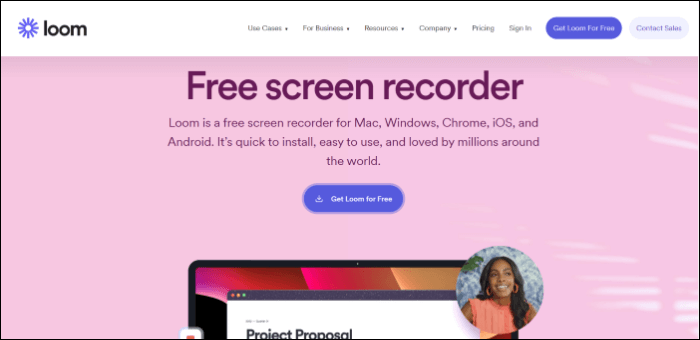
💻Compatibilité : Mac et Windows.
👑Principales fonctionnalités de VEED.IO :
- Permet l'enregistrement audio et vidéo en même temps.
- Les fonctionnalités d'édition permettent aux utilisateurs de créer des vidéos de haute qualité.
- Vous pouvez ajouter divers points forts, légendes, mots de remplissage et supprimer des arrière-plans.
- Permet aux gens de collaborer pour créer des vidéos.
- Les effets sont alimentés par l'IA pour peaufiner les vidéos.
❌Inconvénients :
- Pas adapté aux débutants et nécessite certainement une courbe d'apprentissage pour l'édition.
- Limitations sur le temps d'enregistrement et la taille du fichier avec la version gratuite.
Prix : L'outil propose des versions gratuites et payantes. La version payante démarre à 12 $ par mois. La version entreprise coûte 100 $ par an.
5. Screencastify
Screencastify est une autre extension Chrome entièrement basée sur le Web. Elle peut être utilisée hors ligne et enregistre votre écran en toute simplicité. Vous pouvez séparer l'application en trois parties : l'enregistreur, l'éditeur et les options de partage ou de téléchargement. Avec un enregistreur, il peut capturer votre écran dans différents modes, y compris une superposition de webcam. Vous êtes propriétaire de tout ce que vous enregistrez sur cette plateforme.
En attendant, vous pouvez utiliser des outils d'annotation, un projecteur de souris et des surlignements pour rendre les vidéos plus interactives et attrayantes. Vous pouvez désormais éditer votre vidéo avec des outils d'édition et des options avancées telles que le zoom avant et arrière, le flou et les superpositions. Et à la fin, vous pouvez partager le lien Google Drive, télécharger le fichier MP4 ou le télécharger sur différentes plateformes.
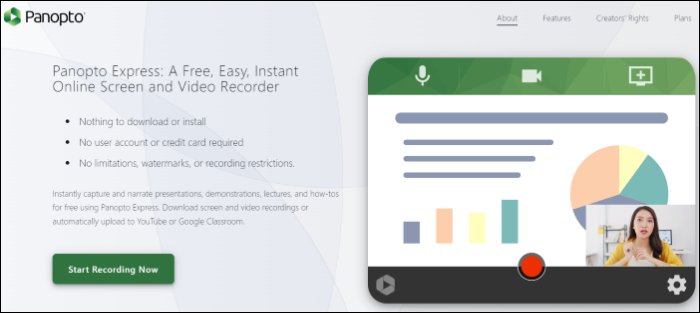
💻Compatibilité : Windows, Linux, Mac et mobiles.
👑Principales fonctionnalités de VEED.IO :
- Vous personnaliserez les enregistrements d'écran en fonction de vos besoins.
- Offre des outils d'amélioration tels que des annotations, des projecteurs de souris et des surlignements.
- Simple et facile à utiliser.
- Excellentes options de partage.
- La version gratuite donne accès à toutes les fonctionnalités sans aucune limitation.
❌Inconvénients :
- La version gratuite ne peut enregistrer que jusqu'à 5 minutes.
- Excellentes options de partage, mais elles ne peuvent être exportées qu'au format MP4 et GIF.
- Aucune fonctionnalité pour l'édition audio.
💵Prix : L'outil propose des versions gratuites et payantes. Les packs de démarrage coûtent 7 $ par mois et la version Pro coûte 10 $/mois.
6. Enregistreur d'écran Panopto
Panopto Screen Recorder est un autre logiciel de capture instantanée pour enregistrer des enregistrements d'écran de haute qualité. Cet outil est entièrement gratuit et vous permet de réaliser des présentations, des démonstrations et des procédures sans aucune limitation de fonctionnalités. Vous pouvez enregistrer l'écran, la vidéo de la webcam, l'onglet, la fenêtre ou une application avec cet outil.
Avec Panopto Express, vous pouvez enregistrer avec plusieurs écrans et les fusionner en une seule vidéo. Et les fonctions de superposition de webcam en font une caméra intelligente. Téléchargez vos vidéos au format MP4 ou partagez-les directement en ligne ou sur les réseaux sociaux.
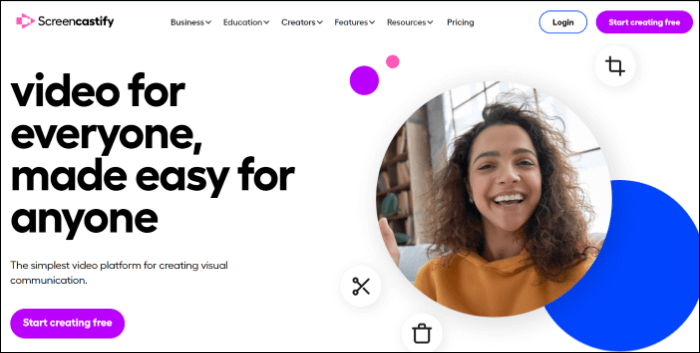
💻Compatibilité : Windows et Mac.
👑Principales caractéristiques de Panopto Express :
- Enregistrez tout gratuitement et sans aucune restriction.
- Permet l'enregistrement de l'écran, de l'audio et de la webcam.
- Vous pouvez transformer une vidéo webcam en une caméra intelligente avec des mouvements.
- Options de partage et de téléchargement direct.
❌Inconvénients :
- Aucune fonctionnalité d'édition.
- Prend uniquement en charge l'exportation MP4.
💵Prix : Entièrement gratuit.
Conseil de pro : logiciel d'enregistrement d'écran de bureau recommandé
Les enregistreurs d'écran en ligne sont bons, mais pour débloquer les meilleures fonctionnalités d'un enregistreur d'écran pour créer des vidéos de qualité professionnelle, vous devriez opter pour le logiciel d'enregistrement d'écran de bureau , EaseUS RecExperts . Ils offrent plus de contrôle sur les modes, l'édition, l'exportation et les options de partage. Si vous recherchez un outil complet pour l'enregistrement d'écran avec d'excellentes fonctionnalités, EaseUS RecExperts est votre solution unique pour tous vos besoins d'enregistrement d'écran.
De l'enregistrement de votre gameplay et de vos didacticiels à la création de présentations attrayantes avec des vidéos de qualité UHD. Les fonctionnalités supplémentaires incluent un outil de capture d'écran intégré, l'enregistrement de vidéos cryptées, l'ajout de moments forts et bien d'autres pour peaufiner vos enregistrements comme ceux réalisés à partir d'une plate-forme de montage vidéo professionnelle.

👑Principales fonctionnalités d'EaseUS RecExperts :
- Enregistrez en plein écran , en écran partiel, en superposition de webcam, etc.
- Enregistrez des vidéos en définition 4K/8K UHD jusqu'à 144 ips
- Fournir un enregistrement programmé
- Vidéos d'experts dans plus de 13 formats de fichiers courants
Conclusion
L'enregistreur d'écran en ligne AceThinker est un excellent choix pour l'enregistrement d'écran. Avec des modes flexibles et des options d'édition, vous pouvez produire des vidéos de premier ordre quel que soit votre domaine. Mais, si vous souhaitez utiliser davantage une alternative à l'enregistreur d'écran en ligne AceThinker, qui est beaucoup plus intuitive et produit des vidéos de la plus haute qualité absolue, un enregistreur d'écran de bureau comme EaseUS RecExperts est le choix parfait. Téléchargez l'outil une fois et vous l'adorerez. Si vous aimez le contenu, partagez-le avec vos amis.
FAQ
1. L'enregistreur d'écran AceThinker est-il gratuit ?
Non, l'enregistreur d'écran en ligne AceThinker est entièrement gratuit, mais la version Desktop propose des versions gratuites et payantes. Une version à usage général d'un an coûte 30 $ et une version professionnelle coûte environ 60 $. Si vous souhaitez une licence à vie, la version générale coûte 60 $ et le compte professionnel 120 $.
2. Existe-t-il une application permettant d'enregistrer secrètement l'écran ?
Oui, il existe des applications d'enregistrement d'écran qui enregistrent votre écran sans que personne ne le sache. Voici une liste de certaines applications populaires pour enregistrer votre écran en secret.
- BlurSPY
- Enregistreur d'écran caché
- Le seul espion
- Caméra SP
- Présence
EaseUS RecExperts

Un seul clic pour capturer tout ce qui se trouve à l'écran !
Pas de limite de temps, pas de filigrane
Enregistrer